
Довольно часто при работе с сайтом на WordPress нужно знать идентификатор (ID) страницы или поста. Идентификаторы страниц и постов могут пригодиться как при использовании плагинов, так и при работе с кодом шаблона. Но, несмотря на важность этого, узнать ID в WordPress не очень легко.
Давайте это исправим! В данной статье мы рассмотрим варианты нахождения идентификаторов (ID) контента на своем сайте WordPress, а также некоторые общие способы использования этих идентификаторов.
Что такое ID страницы или поста в WordPress?
Возможно, вы этого не знаете, но WordPress предоставляет каждому фрагменту контента свой уникальный идентификационный номер (ID). Это помогает WordPress отслеживать различный контент на сайте.
Всякий раз, когда WordPress должен взаимодействовать с контентом, он использует его идентификационный номер, чтобы найти каждый конкретный фрагмент контента. Это означает, что если вы делаете запрос к конкретному контенту, всегда используется его идентификатор.
Как найти ID страницы или поста в WordPress
Найти идентификатор страницы или поста в WordPress довольно просто, хотя и немного неявно. Самый простой способ – посмотреть на поле ссылки при редактировании поста или страницы в Консоли WordPress.
Перейдите в Консоли в Публикации (Posts) и откройте для редактирования нужный пост. ID поста вы найдете в URL-адресе страницы, на которой находитесь. Для постов и страниц вы должны увидеть часть ссылки вида post=НОМЕР. Где НОМЕР – это и есть ID поста/страницы.
Если вы используете кастомные типы постов, ID вы сможете узнать таким же образом.
Более сложный способ узнать ID поста подразумевает использование базы данных. Используйте, например, phpMyAdmin. Откройте базу данных, а затем откройте таблицу wp_posts (у вас может быть и другой префикс таблиц). ID поста указывается в столбце ID:
Как узнать идентификатор страницы или поста в WordPress с помощью PHP
И, наконец, вы можете использовать PHP код, чтобы узнать ID поста/страницы. В WordPress есть для этого соответствующая функция – the_ID(), которая поможет вам узнать числовое значение идентификатора поста. Эту функцию нужно использовать только внутри цикла (loop).
Пример использования кода в PHP-шаблоне активной темы:
<p>ID публикации: <?php the_ID(); ?></p>
Что дает информация о ID поста или страницы?
Теперь, когда вы знаете, как найти ID поста или страницы, как это вам поможет при работе с сайтом на WordPress? Есть пара общих способов применения этого знания.
- Вам нужно подключить CSS/JS файлы на определенных страницах
Если вам нужно добавить определенные стили CSS на конкретную страницу, вы можете использовать для этого такой примерный код в файле functions.php:
function add_style_to_one_page() {
if(is_single(POST_ID)) {
// Здесь добавьте подключение файла стилей или скриптов
}
}
add_action( 'wp_head', 'add_style_to_one_page' );
Здесь мы используем функцию is_single(), которая проверяет, что это одиночная страница, а также делает проверку по ID этой страницы.
Замените POST_ID на фактический номер нужной страницы (например, '4444'). А ниже добавьте желаемый код (например, подключения стилей или скриптов). Хук add_action добавит это подключение в раздел <head> конкретного поста или страницы.
- Добавление в контент нужной страницы какого-то блока с информацией
Используя пример кода выше, вы сможете добавить какой-то блок с информацией в контент нужной страницы.
Добавив условие, которое проверяет пост по его ID, вы сможете добавить какой-то блок с определенной информацией на нужную страницу.
Краткий итог
Бывали случаи, когда вам, вероятно, нужно было знать фактический идентификатор (ID) контента на вашем сайте на движке WordPress. Самый простой способ сделать это – посмотреть в URL-адрес при редактировании поста или страницы! Более продвинутые способы также рассмотрены в сегодняшней статье.
Если у вас есть что сказать по поводу данной статьи, используйте для этого форму комментирования ниже!

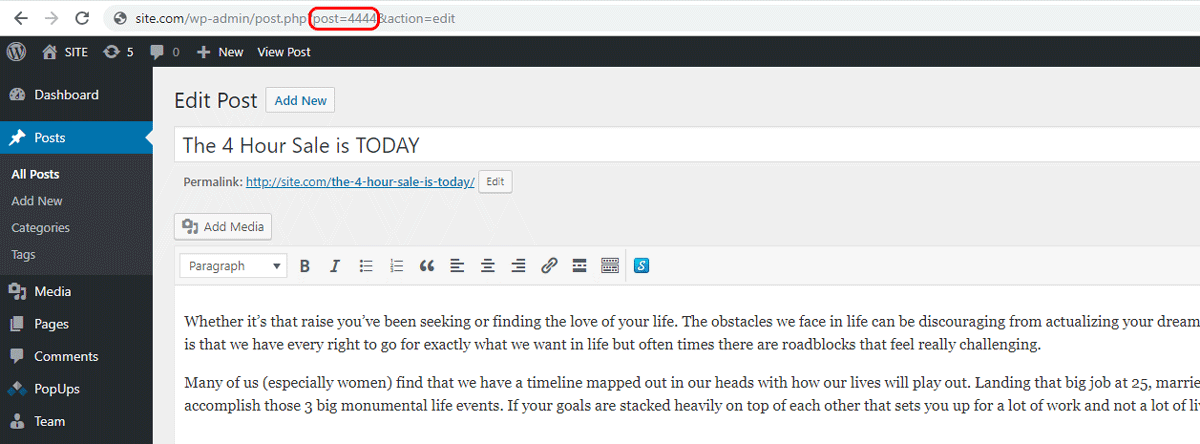




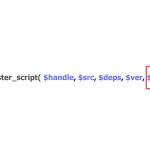
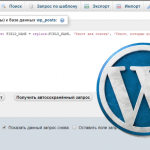


MickUP
Помог первый вариант — номер страницы из поля ссылки, нужно только поставить курсор в это поле, тогда url показывается полностью.